

Por Nathan E. Malpass, Última atualização: November 28, 2023
Os smartphones se tornaram ferramentas indispensáveis para capturar memórias, armazenar documentos importantes e manter nossas vidas organizadas. No entanto, acidentes acontecem, e um dos dilemas mais comuns que os usuários do Android enfrentam é a exclusão acidental de arquivos de seus cartões SD.
Quer se trate de fotos preciosas, documentos vitais ou músicas queridas, a perda de dados pode ser devastadora. Mas não tema – neste artigo iremos nos aprofundar no mundo da recuperação de dados e mostrar como recuperar arquivos excluídos do cartão SD do Android.
Parte #1: Como recuperar arquivos excluídos do cartão SD do AndroidParte 2: Melhor ferramenta para recuperar arquivos excluídos do cartão SD do Android: FoneDog Android Data RecoveryConclusão
Perder dados valiosos do cartão SD do Android pode ser uma experiência estressante, mas há uma fresta de esperança se você for cuidadoso ao fazer backup de seus dados. O Google Drive, um serviço de armazenamento em nuvem fornecido pelo Google, muitas vezes pode ajudar você restaure seu backup preparado do Google Drive. Nesta seção, mostraremos como usar o Google Drive para recuperar arquivos excluídos do cartão SD do Android.
Etapa 1: verifique o backup do Google Drive
Abra o aplicativo Google Drive em seu dispositivo Android. Toque em cardápio ícone (geralmente três linhas horizontais) para acessar a barra lateral. Selecione "Backups" da lista. Aqui, você verá uma lista dos backups do seu dispositivo.
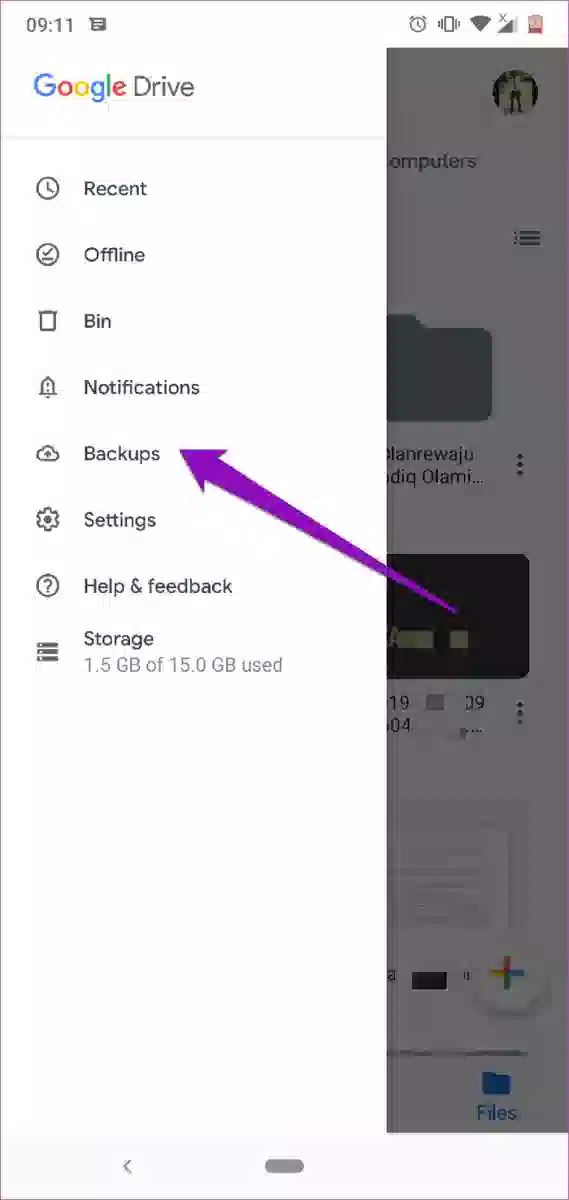
Passo #2: Restaurar arquivos excluídos
Depois de identificar o backup que contém os arquivos excluídos que deseja recuperar, toque nele. Você verá uma lista de todos os aplicativos e dados incluídos nesse backup. Percorra a lista e selecione os arquivos ou dados específicos que deseja restaurar. Depois de selecionar os arquivos, toque no "Restaurar" botão. O Google Drive iniciará o processo de restauração.
Passo #3: Aguarde a Restauração
Dependendo do tamanho do backup e do número de arquivos que você está restaurando, pode levar algum tempo para concluir o processo. Certifique-se de que seu dispositivo esteja conectado a uma rede Wi-Fi para acelerar o download dos arquivos restaurados.
Passo #4: Acesse os arquivos restaurados
Assim que a restauração for concluída, você poderá acessar os arquivos recuperados em seu dispositivo Android. Verifique os aplicativos ou pastas relevantes onde os arquivos foram armazenados originalmente.
Anotações importantes:
Embora o Google Drive seja um método conveniente para recuperar arquivos excluídos, é essencial explorar também métodos alternativos, especialmente se não houver backup dos seus dados. Nas seções a seguir, abordaremos técnicas adicionais para ajudá-lo a recuperar dados perdidos de um cartão SD Android.
Muitos fabricantes de dispositivos Android, como a Samsung, oferecem seus próprios serviços de armazenamento em nuvem. Se você estiver usando um dispositivo desse fabricante e tiver ativado o serviço de backup em nuvem, poderá recuperar arquivos excluídos do cartão SD do Android por meio deste método. Nesta seção, orientaremos você no processo de uso do armazenamento em nuvem do fabricante do seu dispositivo, como Samsung Nuvem, para recuperar seus dados perdidos.
Etapa 1: acesse o serviço de nuvem do seu fabricante
Abra o aplicativo de armazenamento em nuvem fornecido pelo fabricante do seu dispositivo (por exemplo, Samsung Cloud para dispositivos Samsung).

Etapa 2: fazer login
Faça login em sua conta de armazenamento em nuvem usando as mesmas credenciais usadas ao configurar seu dispositivo.
Passo #3: Navegue até Backup e Restauração
Procure uma opção como "Backup e Restauração", "Restaurar Dados" ou "Recuperar Arquivos Excluídos" dentro do aplicativo de armazenamento em nuvem. O texto exato pode variar dependendo do fabricante.
Etapa 4: selecione os arquivos para restaurar
Quando estiver na seção de restauração, você verá uma lista de backups ou arquivos disponíveis para restauração. Selecione o backup ou arquivos que contêm os dados que você deseja recuperar.
Passo #5: Inicie a Restauração
Inicie o processo de restauração tocando no "Restaurar" ou "Recuperar" botão. Seu dispositivo começará a baixar os arquivos selecionados.
Passo #6: Aguarde o download
O tempo que leva para concluir a restauração depende do tamanho dos arquivos e da velocidade da sua conexão com a Internet. Certifique-se de que seu dispositivo esteja conectado ao Wi-Fi para um download mais rápido.
Passo #7: Acesse os arquivos restaurados
Assim que o download for concluído, você poderá acessar os arquivos recuperados em seus respectivos aplicativos ou pastas no seu dispositivo Android.
Anotações importantes:
Usar o serviço de armazenamento em nuvem do fabricante do seu dispositivo pode ser uma maneira eficaz de recuperar arquivos excluídos do cartão SD do Android se você tiver um backup ativo. No entanto, se este método não for aplicável à sua situação, ainda existem outros métodos a serem explorados, que abordaremos nas seções subsequentes deste guia.
Quando se trata de recuperar arquivos excluídos do cartão SD do Android, ter uma ferramenta confiável e eficiente à sua disposição pode fazer toda a diferença. Recuperação de dados do FoneDog Android é uma solução de destaque conhecida por sua eficácia e abordagem fácil de usar para recuperação de dados. Nesta seção, forneceremos uma visão geral do FoneDog Android Data Recovery, destacaremos seus principais recursos e orientaremos você nas etapas para recuperar seus arquivos excluídos.
Data Recovery Android
Recupere mensagens apagadas, fotos, contatos, vídeos, WhatsApp e assim por diante.
Encontre rapidamente dados perdidos e excluídos no Android com ou sem root.
Compatível com dispositivos Android 6000+.
Download grátis
Download grátis

FoneDog Android Data Recovery é um software confiável com suporte para iPhone 15 projetado para ajudar os usuários facilmente recuperar dados excluídos do Android, incluindo histórico de chamadas, fotos, vídeos, documentos, mensagens e muito mais, tanto do armazenamento interno quanto do cartão SD de seus dispositivos Android. Quer a perda de dados seja devido a exclusão acidental, falha do sistema ou outros motivos, o FoneDog Android Data Recovery oferece uma solução abrangente.
Siga estes passos para recuperar arquivos excluídos do cartão SD do Android usando o FoneDog Android Data Recovery:
Etapa 1: Baixe e instale o FoneDog Android Data Recovery
Visite o site do FoneDog e baixe o software para o seu computador. Instale o programa seguindo as instruções na tela.
Etapa 2: conecte seu dispositivo Android
Use um cabo USB para conectar seu dispositivo Android ao computador. Habilite a depuração USB em seu dispositivo Android seguindo as instruções na tela.
Etapa 3: selecione os tipos de dados e o modo de digitalização
Inicie o FoneDog Android Data Recovery e selecione os tipos de dados que deseja recuperar. Escolher entre "Modo Padrão" e "Modo Avançado" para digitalização. Recomendamos começar com o modo padrão.

Etapa 4: comece a digitalizar
Clique na "Próximo" botão para iniciar o processo de digitalização. O software analisará seu dispositivo e cartão SD em busca de dados recuperáveis.

Etapa 5: visualizar e recuperar
Após a digitalização, você pode visualizar os arquivos recuperáveis nos resultados. Selecione os arquivos que deseja recuperar e clique no botão "Recuperar" botão. Escolha um local no seu computador para salvar os arquivos recuperados.

Etapa 6: Conclua a recuperação
Aguarde até que o software conclua o processo de recuperação. Quando terminar, você poderá acessar seus arquivos recuperados em seu computador.
FoneDog Android Data Recovery simplifica o processo de recuperação de dados, tornando-o acessível a qualquer pessoa que precise recuperar arquivos excluídos de seu cartão SD Android. Sua versatilidade, facilidade de uso e recursos poderosos o tornam a melhor opção para recuperação de dados em dispositivos Android.
As pessoas também leramGuia sobre como acessar arquivos do Android a partir do PCO software de recuperação de dados Android mais vendido
Neste guia abrangente, exploramos vários métodos para recuperar arquivos excluídos do cartão SD do Android. Quer você tenha excluído acidentalmente fotos preciosas, documentos importantes ou outros dados, existem vários caminhos a serem explorados quando se trata de recuperação de dados.
Concluindo, a chave para uma recuperação bem-sucedida de dados do seu cartão SD Android está na preparação e nas ferramentas certas. Fazer backup regularmente de seus dados em serviços em nuvem, como o Google Drive ou a nuvem do fabricante do seu dispositivo, pode salvar sua vida.
Deixe um comentário
Comentário
Data Recovery Android
Recupere arquivos excluídos do telefone ou tablets Android.
Download grátis Download grátisArtigos Quentes
/
INTERESSANTEMAÇANTE
/
SIMPLESDIFÍCIL
Obrigada! Aqui estão suas escolhas:
Excelente
Classificação: 4.8 / 5 (com base em 89 classificações)